Photoshop制作颓废风格的照片水印
文章来源于 优设,感谢作者 飞屋睿UIdesign 给我们带来经精彩的文章!设计教程/PS教程/照片处理2014-07-31
这篇文章教同学们利用Photoshop创建一枚复古风格的图章,虽然简单,但是教程利用到的技巧可以适用于很多需要复古风格的海报、banner等等,就看你学完怎么一举三反咯。
这篇文章教同学们利用Photoshop创建一枚复古风格的图章,虽然简单,但是教程利用到的技巧可以适用于很多需要复古风格的海报、banner等等,就看你学完怎么一举三反咯。
教程素材:颓废的照片水印和印章PS教程素材
一、图章的制作和使用
图章可以自己制作,也可以选用其他地方找来的图章。但是请记得:一定是PNG格式,也即必须是透明背景的图片。这样的图章能放置于任何背景上。
在PS里新建一个文档,大小随意,但需注意的是以表现出一幅完整的图片为佳,背景色填充为纯黑色。图章如果最初设计出来是黑色的,在此可以采用颜色叠加将图章变为白色。

二、营造怀旧感
1、模糊处理
图章的图层高斯模糊2个像素【滤镜>模糊>高斯模糊】,模糊半径根据你的图片大小来确定,模糊后将出现下面这样的效果。怀旧总是会产生一种模糊的年代久远的感觉,这是这一步操作所要创造的。当然,处理效果也不可太过模糊不清了。

2、画笔涂抹出“斑驳”的效果
这时,打开你的笔刷库,寻找到一种“颓废”感的笔刷。这类笔刷可以去网上下载,搜索关键词可以设置为“grunge brush”,大量的国外免费笔刷可以下载。
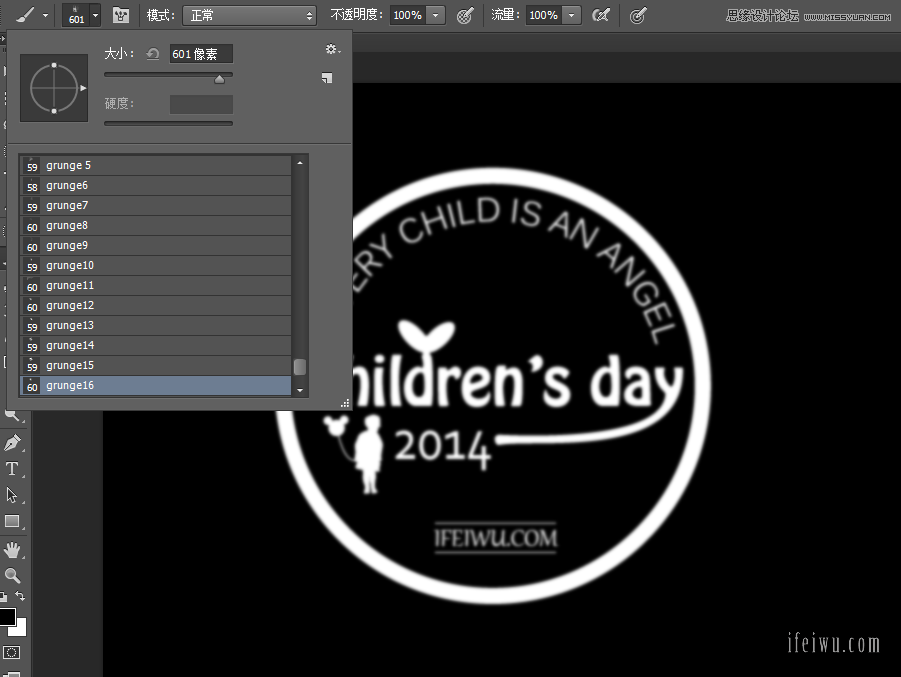
3、在图章上新建一个图层,前景色设置为黑色,使用刚刚选中的“颓废”笔刷开始涂抹。首先,在“图章”的表面位置轻点一下,确保图章保持一种可见但又慢慢被时间“侵蚀”的“斑驳”感。然后再轻扫边缘。

4、“恰到好处”是很主观的描述,也即针对你自己的需要、你的喜好。
三、添加背景图
这时,你需要将这几个图层建立一个组——“图章”。在图章组的下面加入一张漂亮的背景图。并将图章组的混合模式改为“线性减淡(添加)”。
这时,如果你还可以打开图章组继续对图章进行修饰,比如增加多一些“斑驳”的画笔。

 情非得已
情非得已
推荐文章
-
 Photoshop制作唯美可爱的女生头像照片2020-03-17
Photoshop制作唯美可爱的女生头像照片2020-03-17
-
 Photoshop快速给人物添加火焰燃烧效果2020-03-12
Photoshop快速给人物添加火焰燃烧效果2020-03-12
-
 Photoshop调出人物写真甜美通透艺术效果2020-03-06
Photoshop调出人物写真甜美通透艺术效果2020-03-06
-
 Photoshop保留质感修出古铜色人像皮肤2020-03-06
Photoshop保留质感修出古铜色人像皮肤2020-03-06
-
 Photoshop制作模特人像柔润的头发效果2020-03-04
Photoshop制作模特人像柔润的头发效果2020-03-04
-
 古风效果:用PS调出外景人像中国风意境效果2019-11-08
古风效果:用PS调出外景人像中国风意境效果2019-11-08
-
 插画效果:用PS把风景照片转插画效果2019-10-21
插画效果:用PS把风景照片转插画效果2019-10-21
-
 胶片效果:用PS调出人像复古胶片效果2019-08-02
胶片效果:用PS调出人像复古胶片效果2019-08-02
-
 素描效果:用PS制作人像彩色铅笔画效果2019-07-12
素描效果:用PS制作人像彩色铅笔画效果2019-07-12
-
 后期精修:用PS给人物皮肤均匀的磨皮2019-05-10
后期精修:用PS给人物皮肤均匀的磨皮2019-05-10
热门文章
-
 Photoshop利用素材制作炫丽的科技背景2021-03-11
Photoshop利用素材制作炫丽的科技背景2021-03-11
-
 Photoshop使用中性灰磨皮法给人像精修2021-02-23
Photoshop使用中性灰磨皮法给人像精修2021-02-23
-
 Photoshop制作水彩风格的风景图2021-03-10
Photoshop制作水彩风格的风景图2021-03-10
-
 Photoshop制作创意的文字排版人像效果2021-03-09
Photoshop制作创意的文字排版人像效果2021-03-09
-
 Photoshop制作逼真的投影效果2021-03-11
Photoshop制作逼真的投影效果2021-03-11
-
 Photoshop制作故障干扰艺术效果2021-03-09
Photoshop制作故障干扰艺术效果2021-03-09
-
 Photoshop制作被切割的易拉罐效果图2021-03-10
Photoshop制作被切割的易拉罐效果图2021-03-10
-
 Photoshop制作人物支离破碎的打散效果2021-03-10
Photoshop制作人物支离破碎的打散效果2021-03-10
-
 Photoshop制作逼真的投影效果
相关文章1332021-03-11
Photoshop制作逼真的投影效果
相关文章1332021-03-11
-
 Photoshop利用素材制作炫丽的科技背景
相关文章2062021-03-11
Photoshop利用素材制作炫丽的科技背景
相关文章2062021-03-11
-
 Photoshop制作人物支离破碎的打散效果
相关文章752021-03-10
Photoshop制作人物支离破碎的打散效果
相关文章752021-03-10
-
 Photoshop制作被切割的易拉罐效果图
相关文章852021-03-10
Photoshop制作被切割的易拉罐效果图
相关文章852021-03-10
-
 Photoshop制作水彩风格的风景图
相关文章1832021-03-10
Photoshop制作水彩风格的风景图
相关文章1832021-03-10
-
 Photoshop制作创意的文字排版人像效果
相关文章1802021-03-09
Photoshop制作创意的文字排版人像效果
相关文章1802021-03-09
-
 Photoshop制作故障干扰艺术效果
相关文章1032021-03-09
Photoshop制作故障干扰艺术效果
相关文章1032021-03-09
-
 Photoshop快速制作数码照片柔焦艺术效果
相关文章6332020-10-10
Photoshop快速制作数码照片柔焦艺术效果
相关文章6332020-10-10
